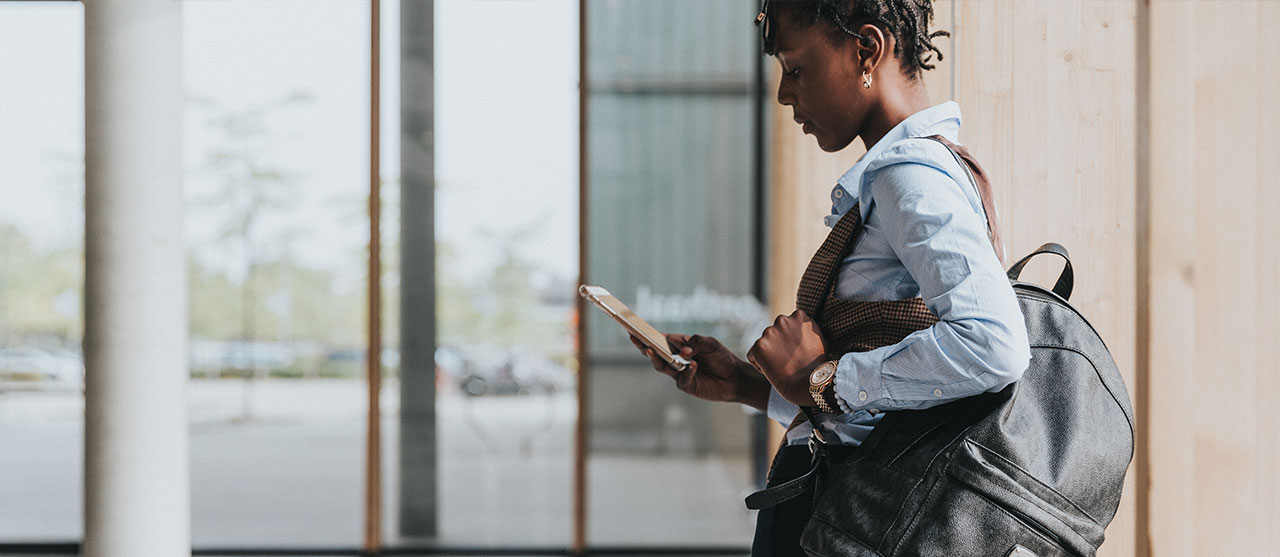Ik zie een opleidingsonderdeel (OLOD) te weinig.
- Controleer of je het OLOD kan terugvinden in ander weken of maanden. Soms start een OLOD pas later in het semester.
- Kijk via de Filter-knop rechts bovenaan of je het OLOD daar kan terugvinden in de lijst.
Ik zie een opleidingsonderdeel (OLOD) te veel.
- Controleer je studieprogramma in iBaMaFlex en kijk of je ingeschreven bent voor dit OLOD.
- Gaat het om een deel-opleidingsonderdeel (dOLOD)?
Zoek dan niet op de naam van het samengesteld opleidingsonderdeel (sOLOD).
Mijn persoonlijk rooster is leeg.
- Controleer of je inschrijving al volledig is afgewerkt.
- Je persoonlijk rooster verschijnt 3 uur nadat je inschrijving is afgewerkt.
Vind je geen oplossing via de stappen hierboven?
Contacteer dan het studentensecretariaat van jouw opleiding. Je vindt de contactgegevens op hogent.be/studentensecretariaat.
Wanneer er in een onderwijsactiviteit gebruik gemaakt wordt van een laptop of PC, dan zal de leeromgeving als ‘digitaal’ gedefinieerd worden. De locatie van deze les kan variëren: on campus, off campus… De term ‘online’ wordt niet meer gebruikt in het rooster.
In je lessenrooster zie je bij iedere les een locatie staan.
Er zijn 3 opties:
- On campus: er staat een lokaalnummer in je lessenrooster.
- Externe locatie: er staat 'externe locatie’ in je lessenrooster. Via de lesgever verneem je meer info over waar je wordt verwacht.
- Locatie naar keuze: je kiest zelf waar je de les of het leerpad volgt, bijvoorbeeld thuis, op kot of in de bib.
Leerpad vrij: je kiest zelf wanneer je dit leerpad volgt.
Leerpad vast: je volgt dit leerpad op het tijdstip zoals voorzien in je rooster.
Onderaan je rooster vind je een kleurenlegende. Standaard staat dit ingesteld op het activiteitstype van een les of evaluatie: bijvoorbeeld oefensessie, activerend hoorcollege, vaardigheidstest…
Een rood bolletje in je lessenrooster betekent dat deze les in de afgelopen 24 uur werd aangepast.
Bij de aanvraag van je studieprogramma kies je zelf de klasgroepen. Kijk in het lessenrooster per modeltraject welke groepen geen overlap hebben.
Heb je toch een overlap? Kijk in het lessenrooster per modeltraject of je een opleidingsonderdeel kan volgen in een andere groep. Indien dit mogelijk is, stuur je een mail naar het studentensecretariaat van je opleiding om een groepswissel aan te vragen.
Is het niet mogelijk om te veranderen van groep? Contacteer dan je studietrajectbegeleider.
We raden aan om je lessenrooster steeds te raadplegen via roosters.hogent.be. Zo zie je ook de verschillende kleuren in je rooster.
Wil je toch je roosters importeren in Outlook of Google Agenda? Volg dan deze stappen:
- Meld je aan op roosters.hogent.be en klik onder 'Mijn rooster' op 'Semester' om de semesterweergave te openen.
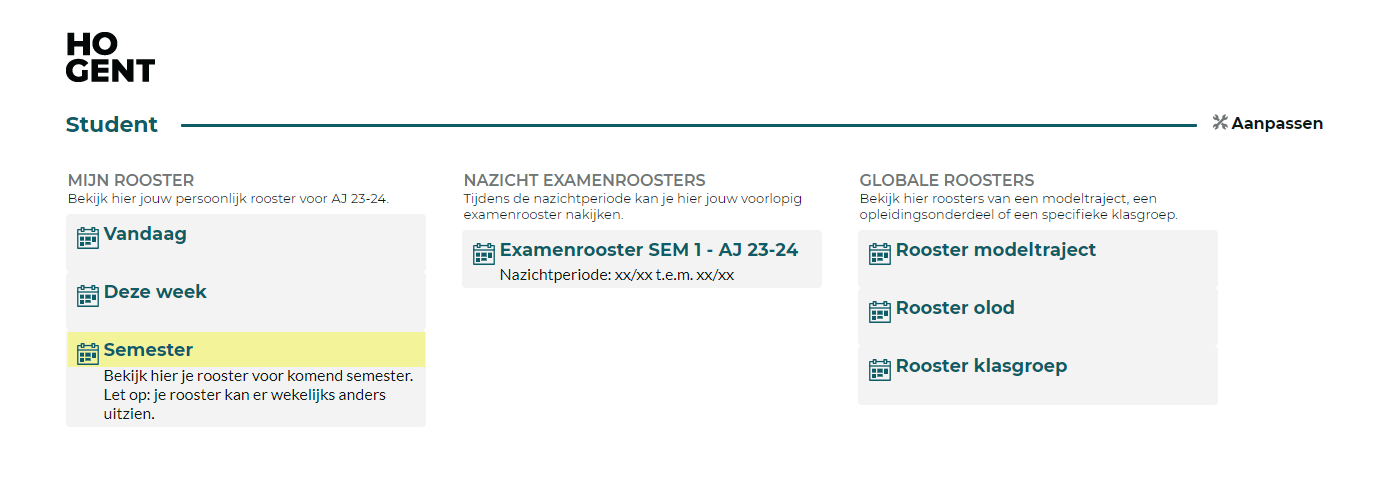
- Klik links bovenaan op de ingestelde tijdsperiode en selecteer de optie 'JAAR' om je lessenrooster voor het volledige academiejaar te tonen.
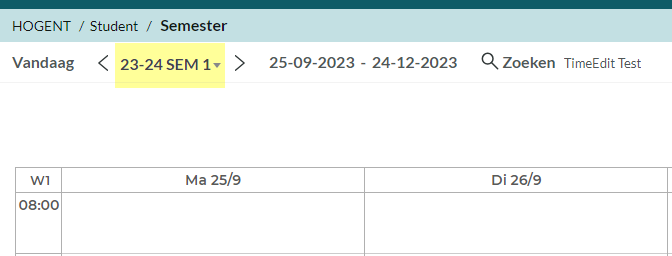
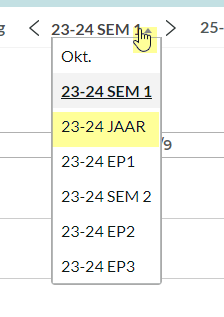
- Klik vervolgens rechts bovenaan op de Abonneer-knop.
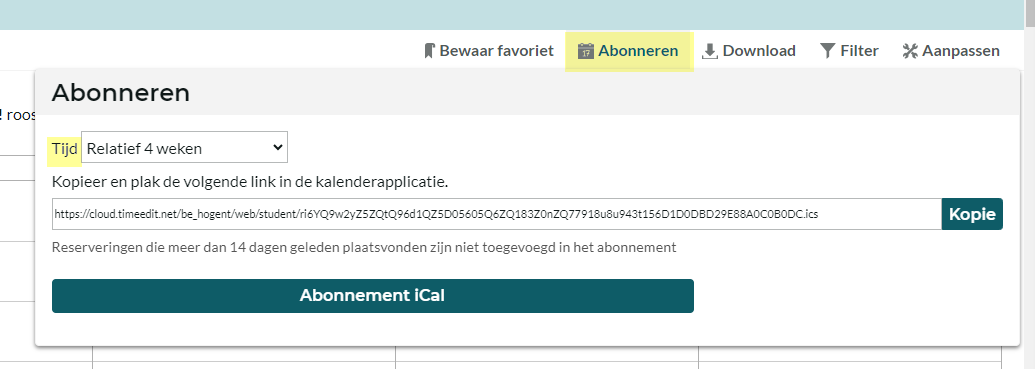
- Klik op het selectiemenu naast 'Tijd' en selecteer het volledige jaar.
.png)
- Kopieer en plak de gegenereerde iCalendar-link eindigend op .ics in je kalenderapplicatie naar keuze: